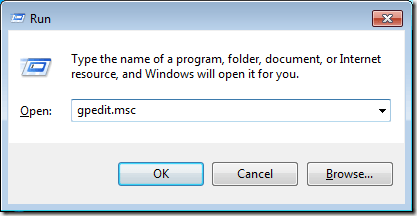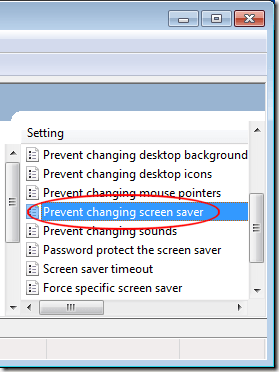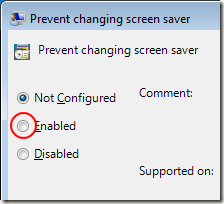Windows 7/8/10의 모든 사용자는 컴퓨팅 경험의 모양과 느낌을 변경할 수 있습니다. 여기에는 Windows 10의 화면 보호기 및 잠금 화면과 같은 외관상의 변화가 포함됩니다. 그러나 많은 관리자는 사용자가 일부 사용자 지정 기능에 대한 액세스를 거부하여 작업 환경에서 동일한 환경을 만듭니다.
사용자가 화면 보호기를 변경하지 못하게하는 이유
몇 년 전에 모든 사용자가 대형 TV 화면 보호기를 사용하고 있었을 때 사용자가 화면 보호기를 변경하지 못하도록 방지하는 방법에 대해 알아보십시오. CRT 모니터의 경우, 스크린 번인 (screen burn-in)은 회사가 수십억 달러의 교체 및 수리 비용을 들게하는 실질적인 문제였습니다. 오늘날의 LCD 및 LED 모니터는 화면 번인 (burn-in)의 영향을 덜받습니다. 그럼에도 불구하고 많은 회사에서는 PC 사용자가 돈을 절약하고 교체 비용을 방지하기 위해 화면 보호기를 유지할 것을 요구합니다.
유감스럽게도 화면 보호기와 같은 PC 설정의 경우 모든 사용자를 경고하는 것은 어렵습니다. 관리자는 책임이있는 많은 PC에서 화면 보호기를 설정하여이 문제를 해결합니다. 그룹 정책을 사용하여 사용자가 화면 보호기를 변경하지 못하게합니다.
사용자가 화면 보호기를 변경하지 못하게하여 화면 보호기가 실행되지 않도록 설정하지 않도록주의하십시오. 현재 화면 보호기 설정을 잠그기 만하면 관리자 권한이있는 사용자가 다시 변경할 때까지 변경할 수 없습니다.
화면 보호기 설정 변경 방지
관리 권한이있는 계정 시작 & gt; 실행을 클릭하여 실행대화 상자를 엽니 다. 시작메뉴에 실행명령이없는 경우 키보드의 Windows키를 누른 상태에서 R키를 누릅니다. 실행대화 상자에 gpedit.msc를 입력하고 확인버튼을 클릭하십시오.
로컬 그룹 정책 편집기를 열었습니다. 왼쪽 창에는 확장 가능한 폴더가 있습니다.
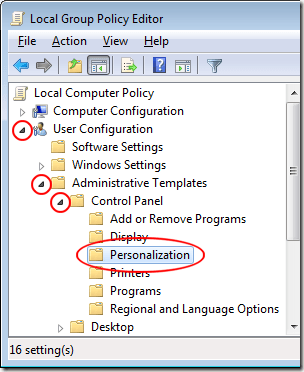
에서 폴더를 엽니 다. 오른쪽 창의 이제 개인화를 폴더. 화면 보호기 변경 금지라는 제목의 정책을 찾아서 두 번 클릭하십시오.
strong>화면 보호기 변경 금지창을 엽니 다. 본인 또는 다른 누구도 이전에이 설정을 변경하지 않은 경우 기본적으로 구성되지 않음으로 설정해야합니다. 사용옵션을 클릭하고 확인버튼을 클릭하면 완료됩니다.
수년 전만큼 중요하지는 않지만 많은 관리자는 스크린 환경을 보호하기 위해 작업 환경에서 PC에 화면 보호기를 설치 한 다음 사용자가 화면 바 이어를 변경하지 못하도록합니다. 일부 회사는 모든 사용자가 특정 화면 보호기를 사용하여 고객 앞에서보다 전문적인 모양을 나타낼 것을 요구합니다.화면 보호기를 변경하는 기능을 거부하면 클라이언트가 화면 보호기를 변경하는 것을 걱정할 필요가 없습니다. 사무 환경에서 컴퓨터 화면에 표시되는 개인 사진 및 기타 이미지의 바다.
또한 사용자가 화면 보호기로 화면에 하나의 그림 만 표시하는 경우 화면 번 - 인이 발생하지 않도록합니다. 이 설정으로 비용을 절감하면 수천 대의 컴퓨터가 아니라도 수백 대의 컴퓨터를 배포하는 사무실에서 상당한 효과를 볼 수 있습니다.
사용자 환경에서 Windows 10을 실행 중이며 더 이상 화면 보호기를 사용하지 않지만 화면 잠금 기능 그룹 정책의 다음 위치에서 몇 가지 옵션을 변경할 수 있습니다.
Computer Configuration - Administrative Templates - Control Panel - Personalization
사용자가 잠금 화면 및 로그온 이미지에 특정 이미지를 사용하도록 강요하고, 사용자가 잠금 화면을 변경하지 못하도록하십시오. 즐기십시오!